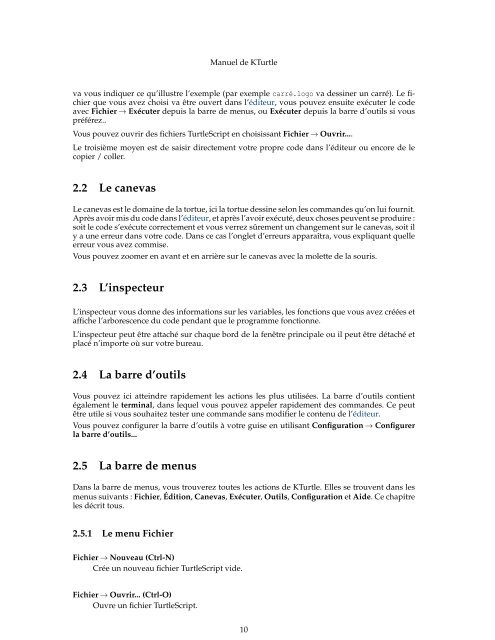Manuel de KTurtle - KDE Documentation
Manuel de KTurtle - KDE Documentation
Manuel de KTurtle - KDE Documentation
You also want an ePaper? Increase the reach of your titles
YUMPU automatically turns print PDFs into web optimized ePapers that Google loves.
<strong>Manuel</strong> <strong>de</strong> <strong>KTurtle</strong><br />
va vous indiquer ce qu’illustre l’exemple (par exemple carré.logo va <strong>de</strong>ssiner un carré). Le fichier<br />
que vous avez choisi va être ouvert dans l’éditeur, vous pouvez ensuite exécuter le co<strong>de</strong><br />
avec Fichier → Exécuter <strong>de</strong>puis la barre <strong>de</strong> menus, ou Exécuter <strong>de</strong>puis la barre d’outils si vous<br />
préférez..<br />
Vous pouvez ouvrir <strong>de</strong>s fichiers TurtleScript en choisissant Fichier → Ouvrir....<br />
Le troisième moyen est <strong>de</strong> saisir directement votre propre co<strong>de</strong> dans l’éditeur ou encore <strong>de</strong> le<br />
copier / coller.<br />
2.2 Le canevas<br />
Le canevas est le domaine <strong>de</strong> la tortue, ici la tortue <strong>de</strong>ssine selon les comman<strong>de</strong>s qu’on lui fournit.<br />
Après avoir mis du co<strong>de</strong> dans l’éditeur, et après l’avoir exécuté, <strong>de</strong>ux choses peuvent se produire :<br />
soit le co<strong>de</strong> s’exécute correctement et vous verrez sûrement un changement sur le canevas, soit il<br />
y a une erreur dans votre co<strong>de</strong>. Dans ce cas l’onglet d’erreurs apparaîtra, vous expliquant quelle<br />
erreur vous avez commise.<br />
Vous pouvez zoomer en avant et en arrière sur le canevas avec la molette <strong>de</strong> la souris.<br />
2.3 L’inspecteur<br />
L’inspecteur vous donne <strong>de</strong>s informations sur les variables, les fonctions que vous avez créées et<br />
affiche l’arborescence du co<strong>de</strong> pendant que le programme fonctionne.<br />
L’inspecteur peut être attaché sur chaque bord <strong>de</strong> la fenêtre principale ou il peut être détaché et<br />
placé n’importe où sur votre bureau.<br />
2.4 La barre d’outils<br />
Vous pouvez ici atteindre rapi<strong>de</strong>ment les actions les plus utilisées. La barre d’outils contient<br />
également le terminal, dans lequel vous pouvez appeler rapi<strong>de</strong>ment <strong>de</strong>s comman<strong>de</strong>s. Ce peut<br />
être utile si vous souhaitez tester une comman<strong>de</strong> sans modifier le contenu <strong>de</strong> l’éditeur.<br />
Vous pouvez configurer la barre d’outils à votre guise en utilisant Configuration → Configurer<br />
la barre d’outils...<br />
2.5 La barre <strong>de</strong> menus<br />
Dans la barre <strong>de</strong> menus, vous trouverez toutes les actions <strong>de</strong> <strong>KTurtle</strong>. Elles se trouvent dans les<br />
menus suivants : Fichier, Édition, Canevas, Exécuter, Outils, Configuration et Ai<strong>de</strong>. Ce chapitre<br />
les décrit tous.<br />
2.5.1 Le menu Fichier<br />
Fichier → Nouveau (Ctrl-N)<br />
Crée un nouveau fichier TurtleScript vi<strong>de</strong>.<br />
Fichier → Ouvrir... (Ctrl-O)<br />
Ouvre un fichier TurtleScript.<br />
10